电脑怎么开通wifi?步骤是否容易跟随?
游客 2025-04-07 10:20 分类:数码产品 4
如何在电脑上开启Wi-Fi:一份详细的操作指南
随着无线网络的普及,拥有一个稳定的Wi-Fi连接对于日常生活和工作至关重要。如果你的电脑没有内置无线网卡,或许你正在使用台式机,那么如何在电脑上开启Wi-Fi功能就成为一个需要解决的问题。本文将为你详细展示在电脑上开启Wi-Fi的步骤,不仅如此,我们还会解答一些常见的相关疑问,确保你能够轻松掌握这一技能。
1.电脑开启Wi-Fi的必要条件
在开始之前,我们需要确定你的电脑是否具备开启Wi-Fi的硬件条件。一般来说,笔记本电脑通常都内置有无线网卡,能够直接连接无线网络。但对于一些台式机或者较旧的笔记本,可能需要额外的硬件支持。此时,你可以考虑以下方案:
购买USB无线网卡:适用于没有内置无线网卡的台式机或笔记本。
安装PCIE无线网卡:适用于台式机,需要打开机箱进行安装。
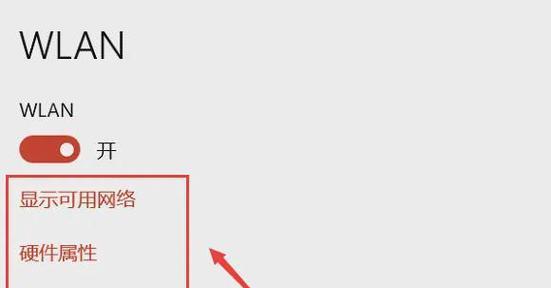
2.如何在Windows系统电脑上开启Wi-Fi
如果你的电脑是Windows操作系统,以下是具体的操作步骤:
2.1确认无线网卡状态
点击电脑右下角的通知区域,找到“网络”图标。
如果你看到无线网卡图标,则表明网卡已经启动。如果没有,可能需要手动启动它。

2.2手动开启无线网卡
右键点击“开始”菜单,选择“设备管理器”。
找到“网络适配器”选项,展开后查看无线网卡设备。
如果无线网卡被禁用,右键点击它,选择“启用”。
2.3连接到Wi-Fi网络
再次点击任务栏上的“网络”图标。
选择你想要连接的WiFi网络,输入密码并点击“连接”。

3.如何在Mac系统电脑上开启Wi-Fi
如果你使用的是Mac电脑,以下是连接Wi-Fi的步骤:
3.1打开无线网络设置
点击屏幕右上角的WiFi图标(看起来像一个信号波的图标)。
从下拉菜单中选择“打开WiFi”。
3.2连接到Wi-Fi网络
在WiFi菜单中,你会看到可用的无线网络列表。
点击你想要连接的网络名称,如未列出,可以点击“其他”手动输入网络名称(SSID)。
输入网络密码,如果需要,选择更高级的选项,然后点击“连接”。
4.常见问题解答
4.1我的电脑找不到无线网卡怎么办?
如果电脑无法检测到无线信号,可能是因为驱动程序没有正确安装。可以通过设备管理器更新驱动程序或访问制造商的官方网站下载最新的驱动程序进行安装。
4.2电脑连接Wi-Fi后速度很慢怎么办?
可以尝试以下步骤来提高Wi-Fi速度:
重启路由器和电脑。
将路由器放置在房间中央,尽量避免干扰。
更新无线网卡驱动程序。
尝试更改WiFi频段(2.4GHz或5GHz)。
4.3如何增强Wi-Fi信号?
使用WiFi扩展器或中继器来扩大无线网络覆盖范围。
尽量将路由器放置在开放的、无遮挡的位置。
更新到最新的WiFi标准(例如802.11ac或802.11ax)。
综上所述
掌握如何在电脑上开启Wi-Fi是一项基本技能,无论是在家里还是在公共场所,都能让我们保持网络连接。只要依照上述步骤操作,即使是没有内置无线网卡的台式机也能轻松上网。同时,了解一些常见的Wi-Fi问题及其解决办法,对于保持网络畅通也至关重要。希望本文对你的电脑使用体验有所帮助。
版权声明:本文内容由互联网用户自发贡献,该文观点仅代表作者本人。本站仅提供信息存储空间服务,不拥有所有权,不承担相关法律责任。如发现本站有涉嫌抄袭侵权/违法违规的内容, 请发送邮件至 3561739510@qq.com 举报,一经查实,本站将立刻删除。!
相关文章
- 电脑如何创建wifi热点?步骤和注意事项是什么? 2025-04-04
- 电脑如何设置开启wifi? 2025-04-02
- 电脑设置wifi热点的步骤是什么? 2025-04-01
- 电脑创建wifi热点的方法? 2025-04-01
- 电脑连不上电脑的wifi是怎么回事啊?如何排查故障? 2025-03-31
- 没有wifi的旧笔记本如何连接网络?有无简便方法? 2025-03-30
- 迅驰电脑连接WiFi的方法是什么? 2025-03-27
- 电脑连接360wifi的步骤是什么?连接失败怎么办? 2025-03-25
- 宏碁电脑开启wifi的步骤是什么? 2025-03-22
- 家中投影仪如何连接到wifi网络?连接过程中可能遇到哪些问题? 2025-03-20
- 最新文章
- 热门文章
- 热评文章
-
- 英文花体输入法手写键盘操作方法是什么?
- 料浆存储搅拌罐外壳拆卸方法是什么?
- 潮电智库车载镜头出货量情况如何?
- 家用插座usb输出多少伏?使用安全吗?
- 瑩攫盄埴芛崋繫遙usb是什么?如何使用?
- 智能手表不显示消息怎么办?如何恢复显示?
- 锂电池如何自我激活修复?修复后能正常使用吗?
- 无线手机遥控摄像头推荐有哪些?如何选择?
- 浴霸电源线吊顶需要几根?安装步骤是什么?
- NEC笔记本蓝牙驱动怎么安装?使用中遇到问题怎么办?
- USB数据线如何连接电视?双头连接有什么优势?
- 伸缩电动车充电器使用方法视频教程有吗?
- 索尼相机连接手机取景器方法是什么?操作步骤如何?
- 笔记本电脑启动盘怎么做?需要哪些步骤和工具?
- 睿驰插座电源接线怎么操作?图片视频大全在哪里找到?
- 热门tag
- 标签列表
